Menyusun playlist adalah langkah penting untuk menampilkan konten YouTube Anda secara menarik dan teratur. Dalam tutorial ini, saya akan menunjukkan cara membuat, memanage, dan menyesuaikan playlist Anda sendiri untuk meningkatkan pengalaman pengguna dan meningkatkan keterlibatan penonton.
Temuan Utama
- Anda dapat dengan mudah membuat dan menyesuaikan playlist video.
- Pengaturan privasi untuk playlist Anda bersifat fleksibel.
- Cobalah untuk secara teratur memperbarui dan mengatur playlist.
- Bekerjasama dengan kontributor dapat sangat memudahkan pengeditan playlist Anda.
Membuat Playlist Baru
Untuk membuat playlist baru, Anda pertama-tama memerlukan video yang ingin Anda tambahkan ke playlist. Mulailah dengan memilih video apa pun, karena tidak relevan untuk proses pembuatan playlist, mana yang Anda gunakan. Klik kanan bawah pada tombol "Simpan".
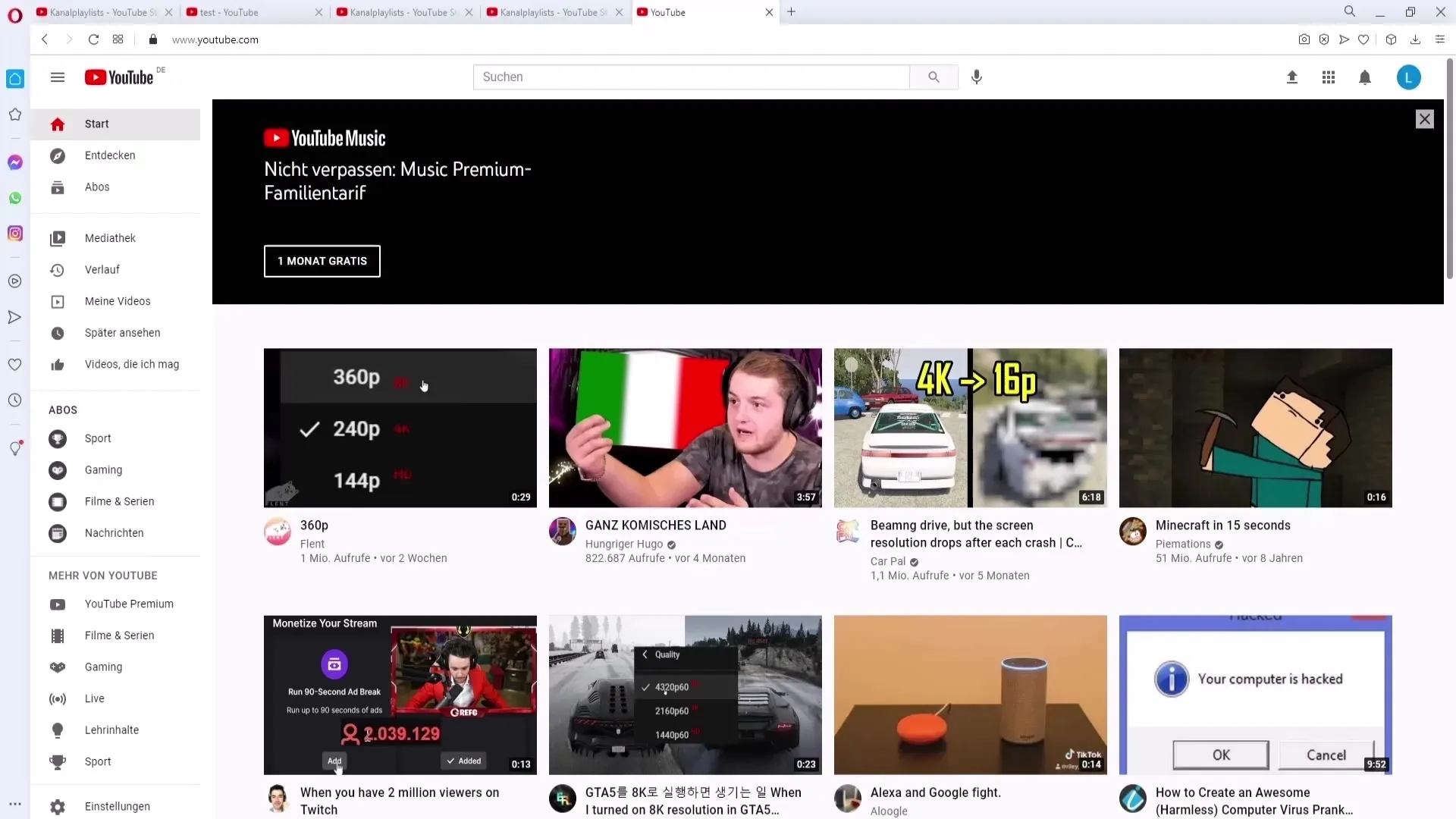
Setelah itu, Anda akan diberikan opsi untuk menetapkan video ke dalam playlist yang sudah ada atau membuat playlist baru secara langsung. Di menu ini, Anda dapat memberi nama playlist, misalnya "Nonton Nanti", untuk mengumpulkan video yang ingin Anda tonton nanti.
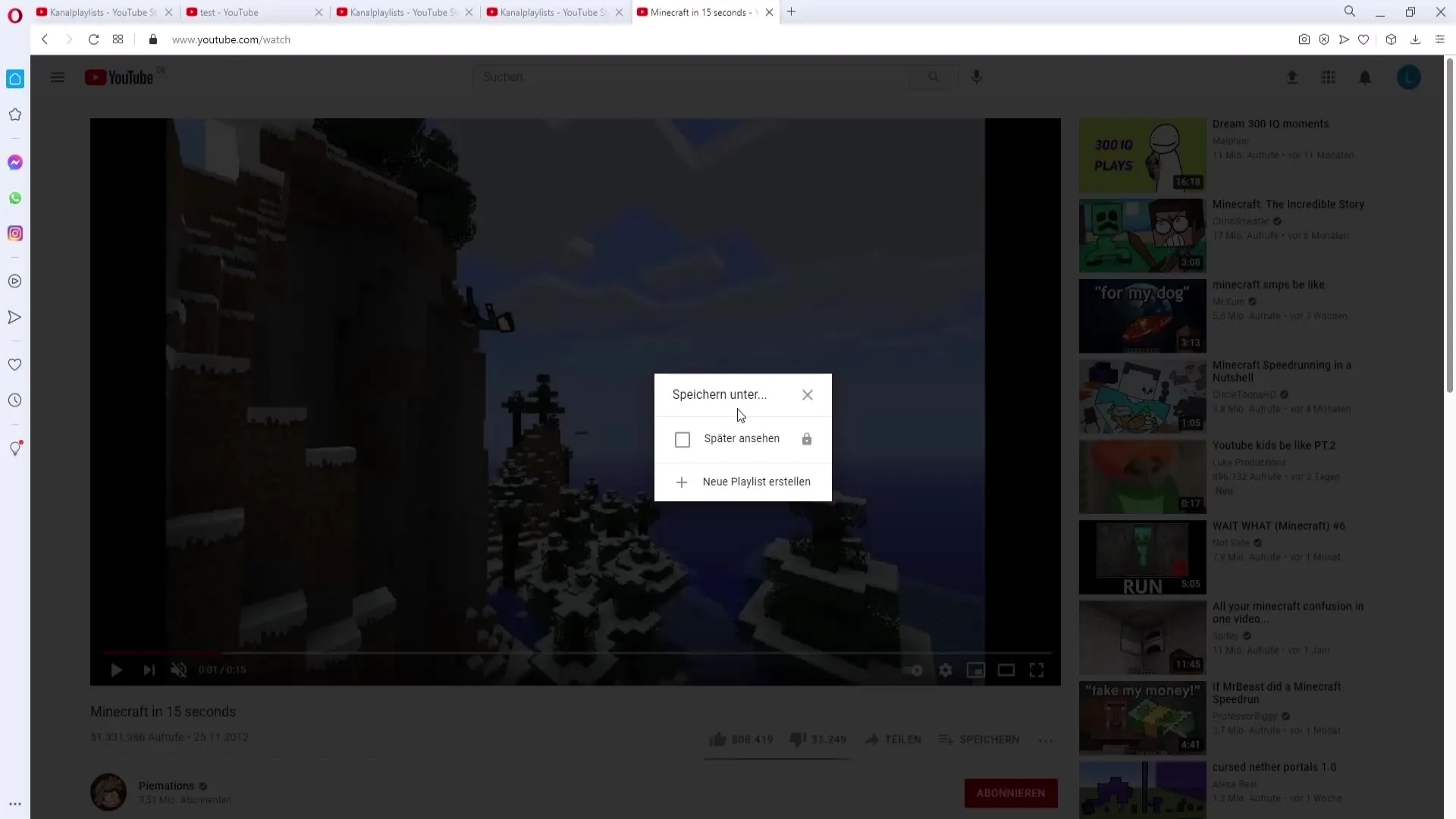
Memilih pengaturan privasi yang tepat penting. Anda memiliki tiga opsi:
- Pribadi - Hanya Anda yang dapat melihat playlist ini.
- Tidak Terdaftar - Hanya orang dengan tautan dapat melihat playlist ini.
- Publik - Semua orang di saluran Anda dapat melihat playlist ini.
Pilih opsi "Publik" dan klik "Buat". Anda telah berhasil membuat playlist baru.
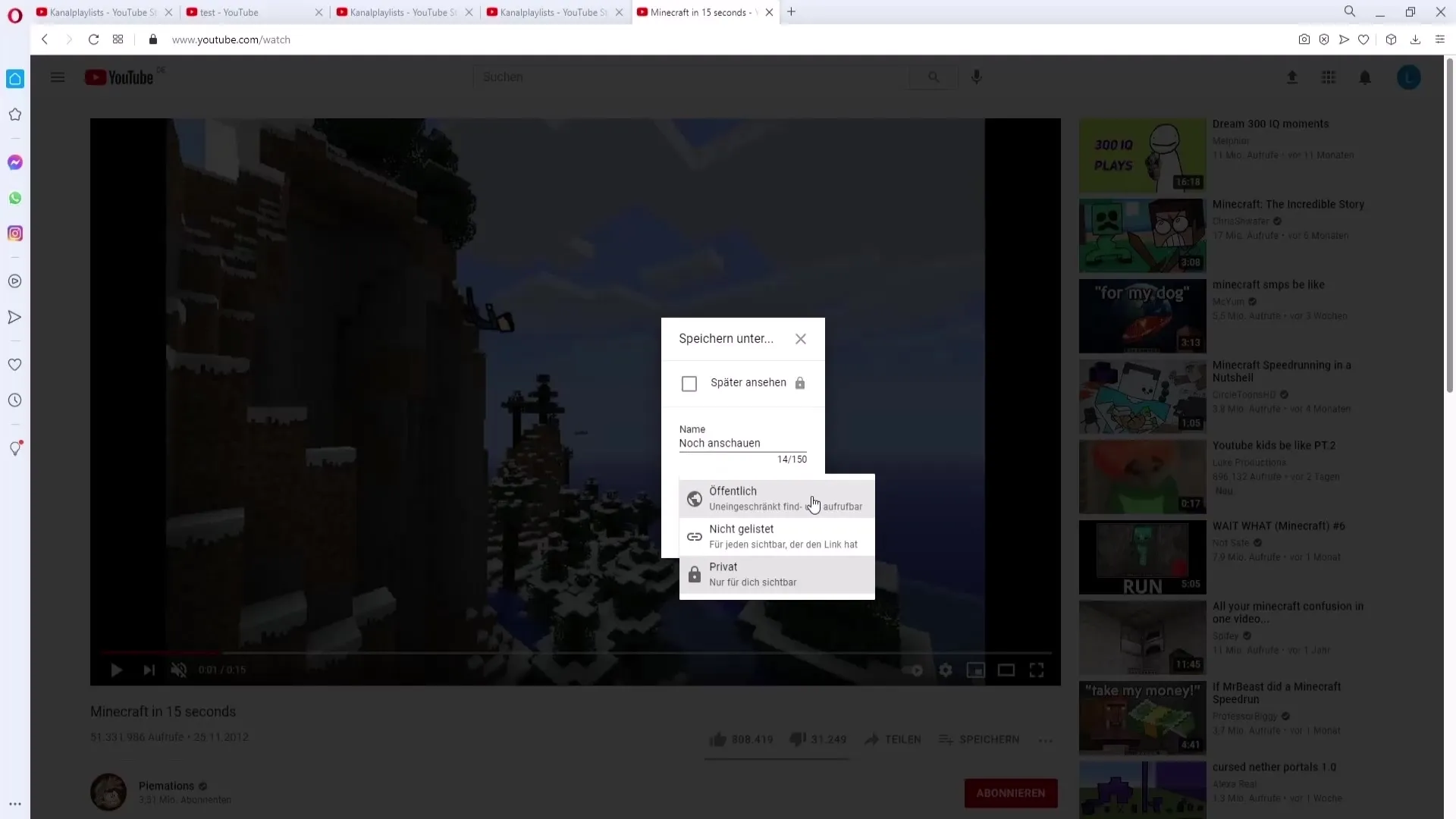
Menambahkan atau Menghapus Video dari Playlist
Untuk menambahkan video tambahan, cukup kembali ke video yang ingin Anda tambahkan. Anda dapat mencentang "Di Playlist" untuk menambahkannya ke dalam playlist. Jika Anda ingin menghapus video, cukup hapus centangnya.
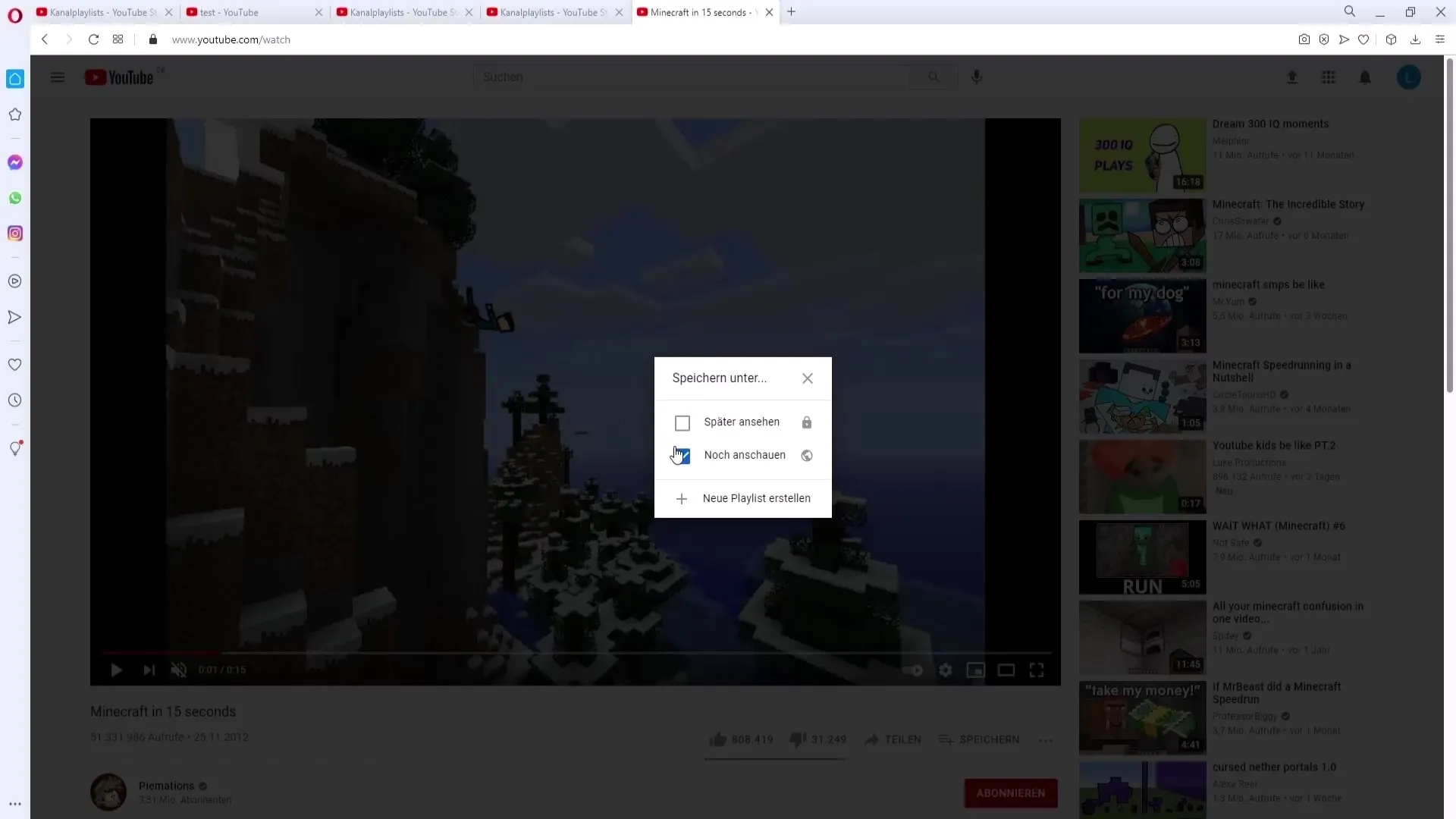
Memanage Playlist Anda
Untuk efektif mengelola playlist Anda, pergi ke saluran Anda dan buka YouTube Studio. Pilih di bawah "Playlist" playlist yang ingin Anda edit. Di sini, Anda dapat membuat playlist baru atau memanage yang sudah ada.
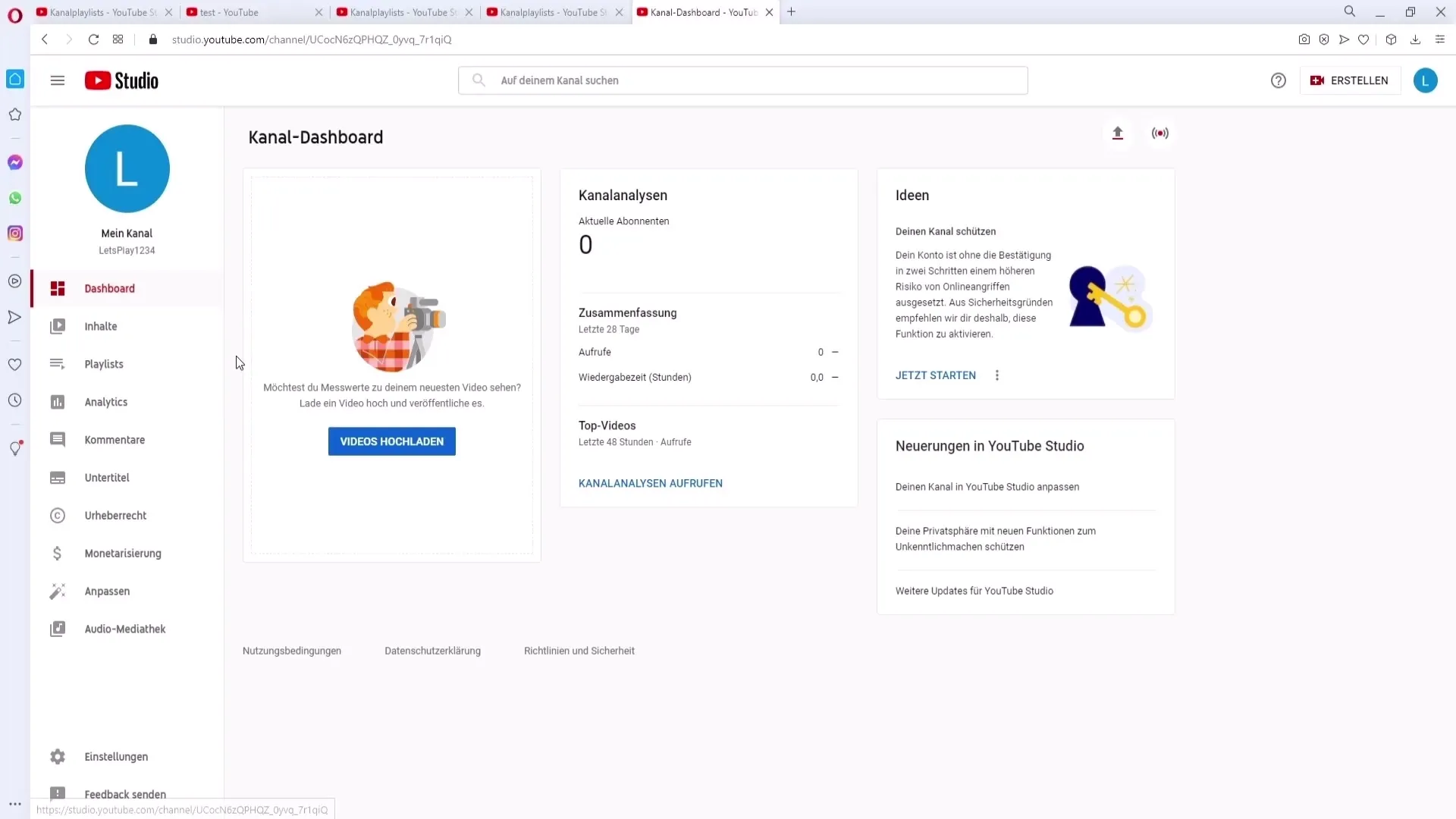
Di menu manajemen, Anda dapat melihat semua playlilst Anda secara sekilas. Di sana Anda juga dapat menyaringnya berdasarkan nama untuk menemukan playlist tertentu dengan lebih cepat.
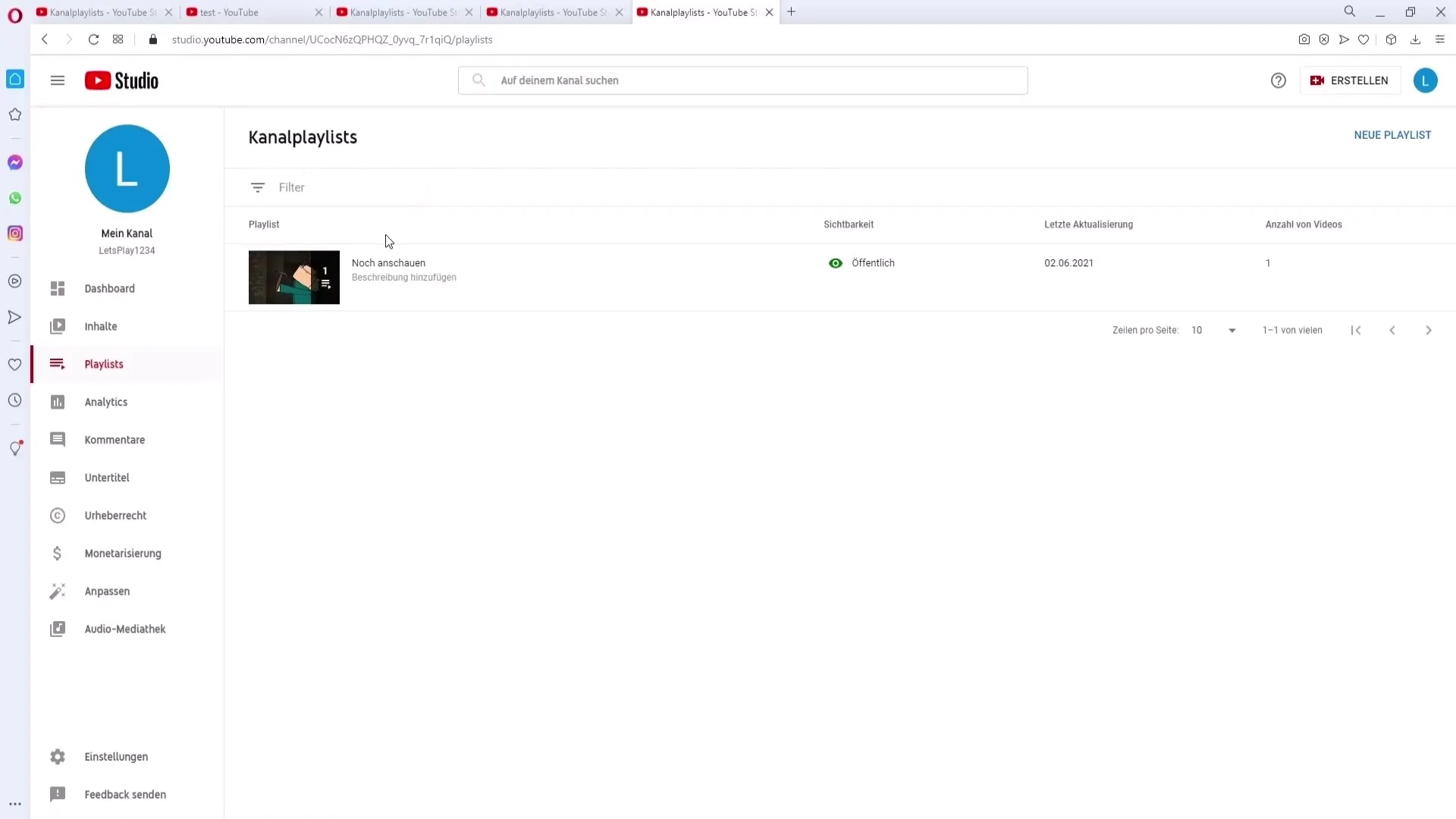
Setelah Anda memilih playlist, Anda memiliki berbagai opsi: Anda bisa memutar playlist dalam "Acak" atau melakukan penghapusan langsung pada tampilan video tanpa harus kembali ke menu pengeditan setiap kali.
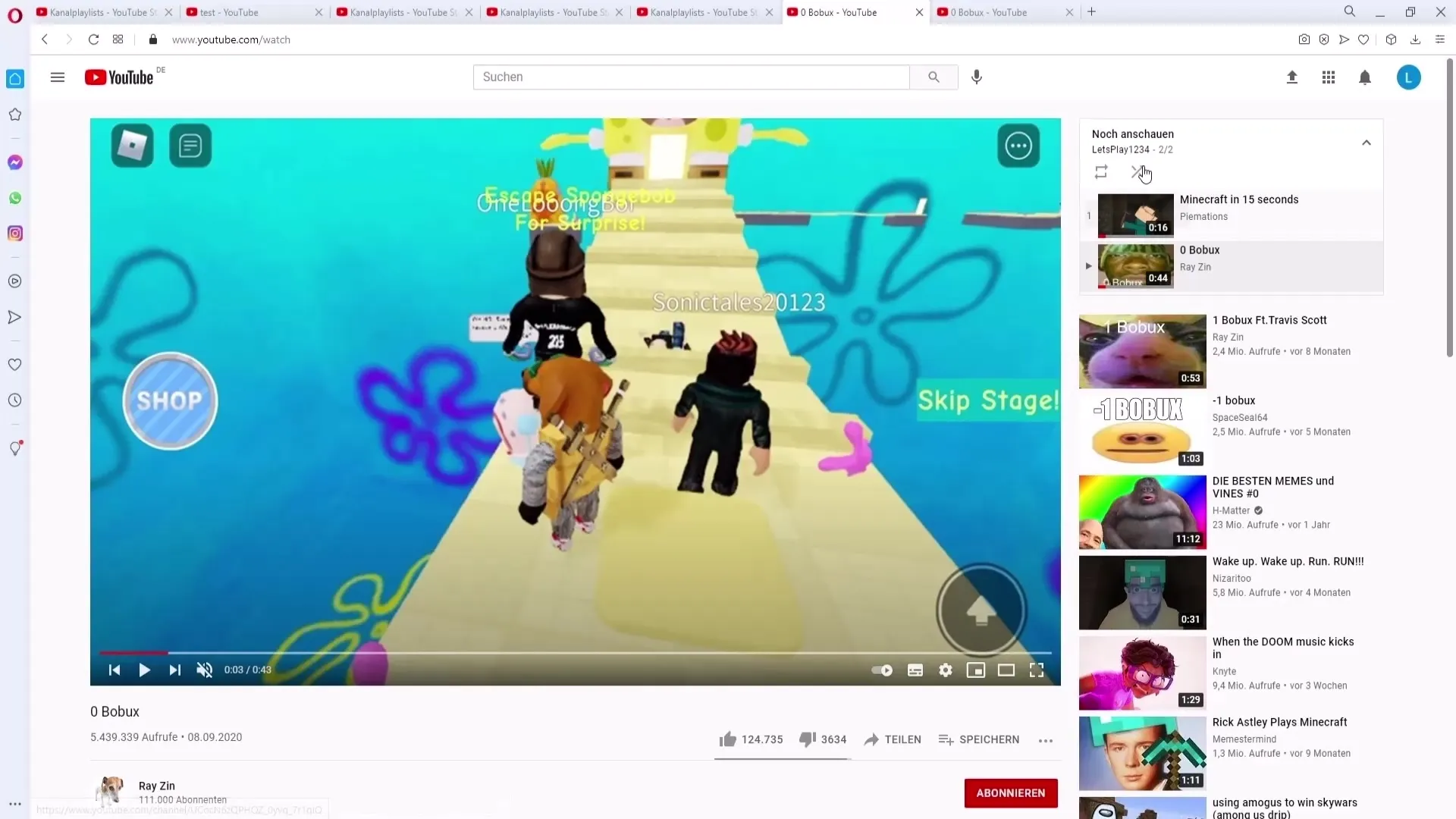
Melakukan Pengaturan dan Penyesuaian
Jika Anda ingin menyesuaikan playlist, klik pada pena untuk mengedit pengaturan. Di sini Anda bisa mengubah judul playlist, jumlah video, dan visibilitas.
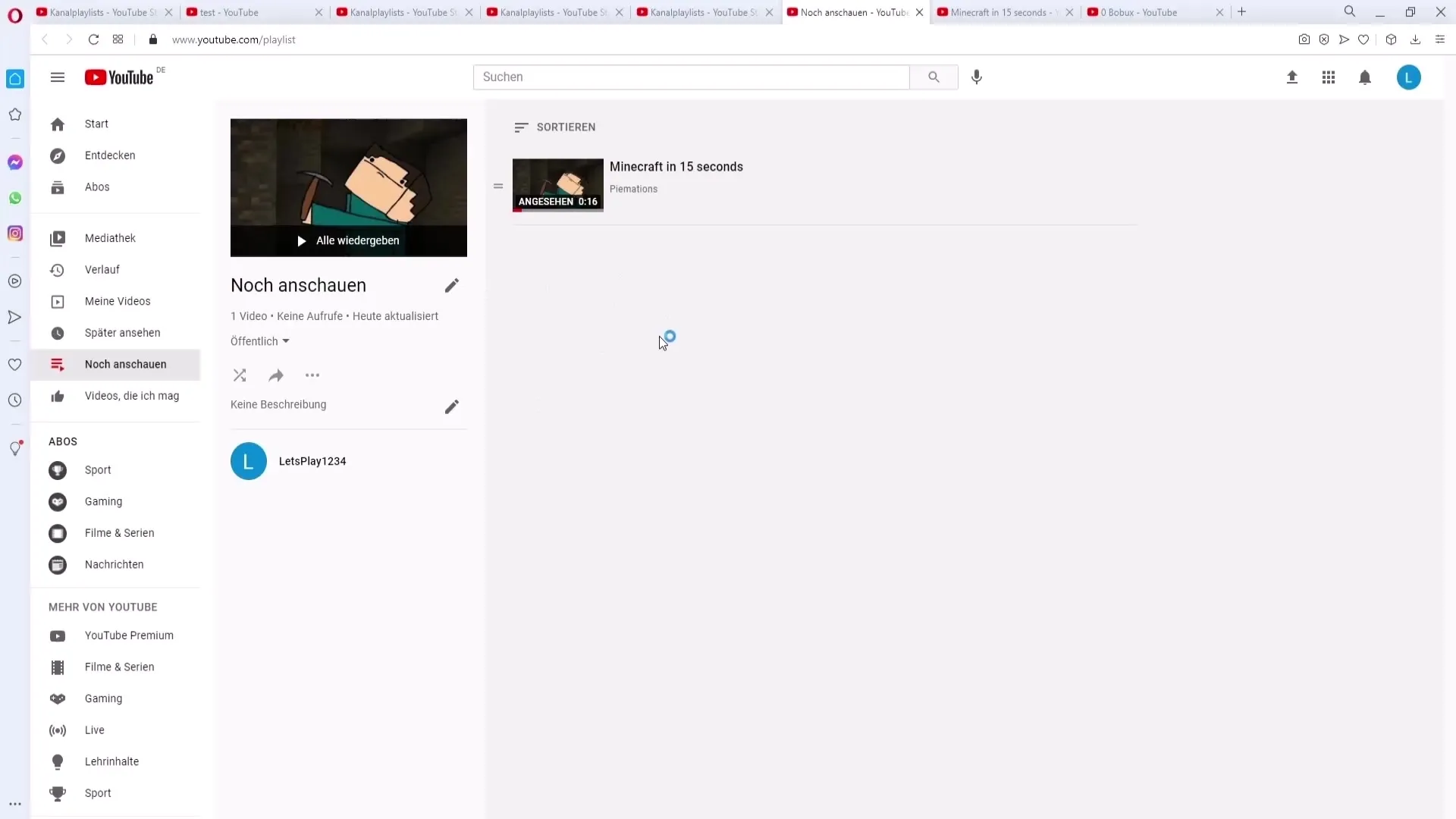
Berbagi playlist juga mudah. Klik "Bagikan" dan pilih platform yang diinginkan atau salin tautan untuk mengirimnya langsung kepada teman-teman.
Anda juga dapat mengaktifkan pengaturan kolaborasi jika ingin bekerja sama dengan yang lain pada playlist Anda. Anda bisa mengizinkan kontributor menambahkan video, sehingga prosesnya menjadi lebih mudah.
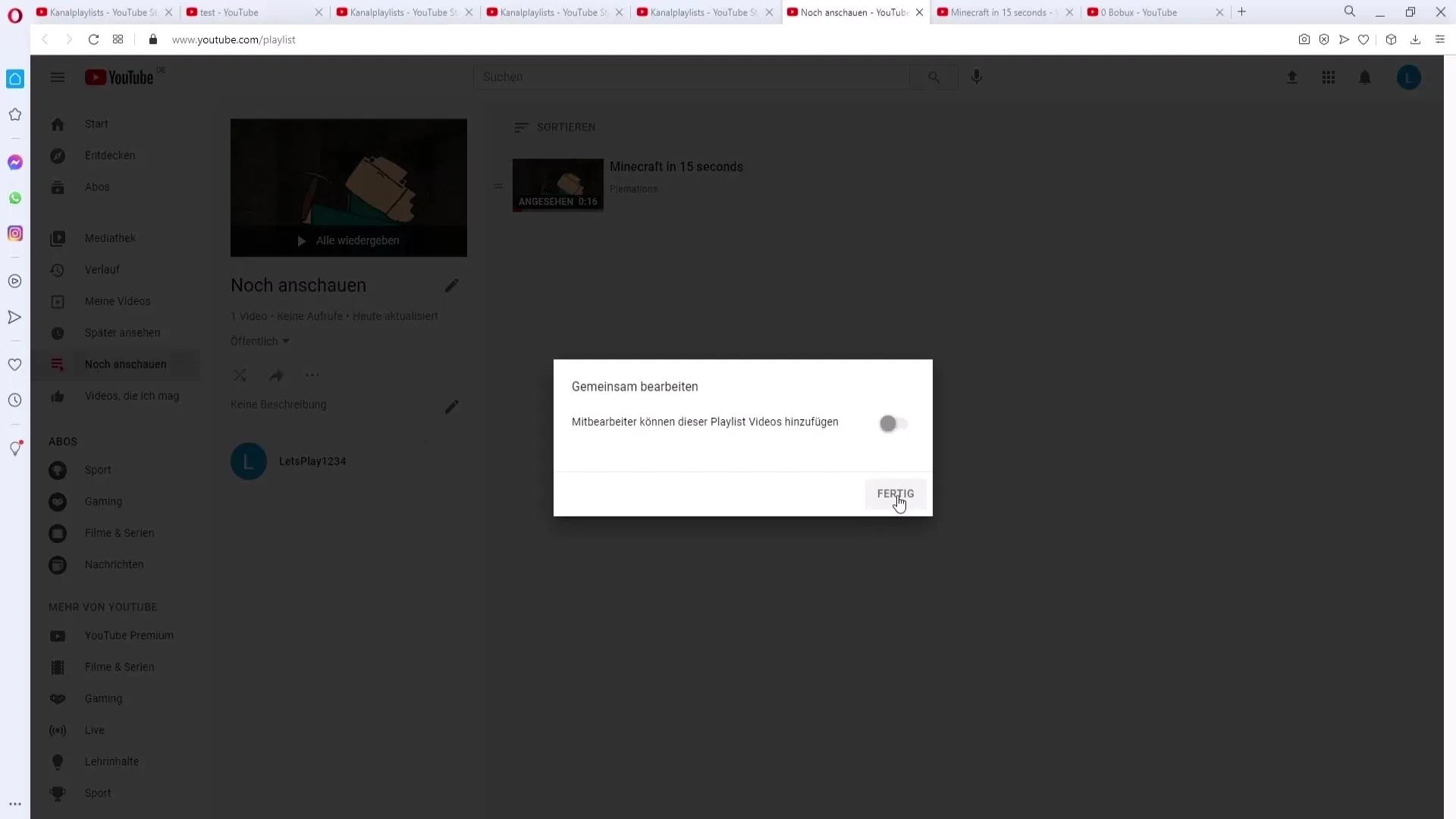
Hapus atau simpan Playlist
Jika Anda tidak lagi memerlukan sebuah playlist, Anda dapat dengan mudah menghapusnya. Selain itu, ada opsi untuk menambahkan deskripsi, yang dapat membantu memberikan gambaran kepada penonton tentang kontennya.
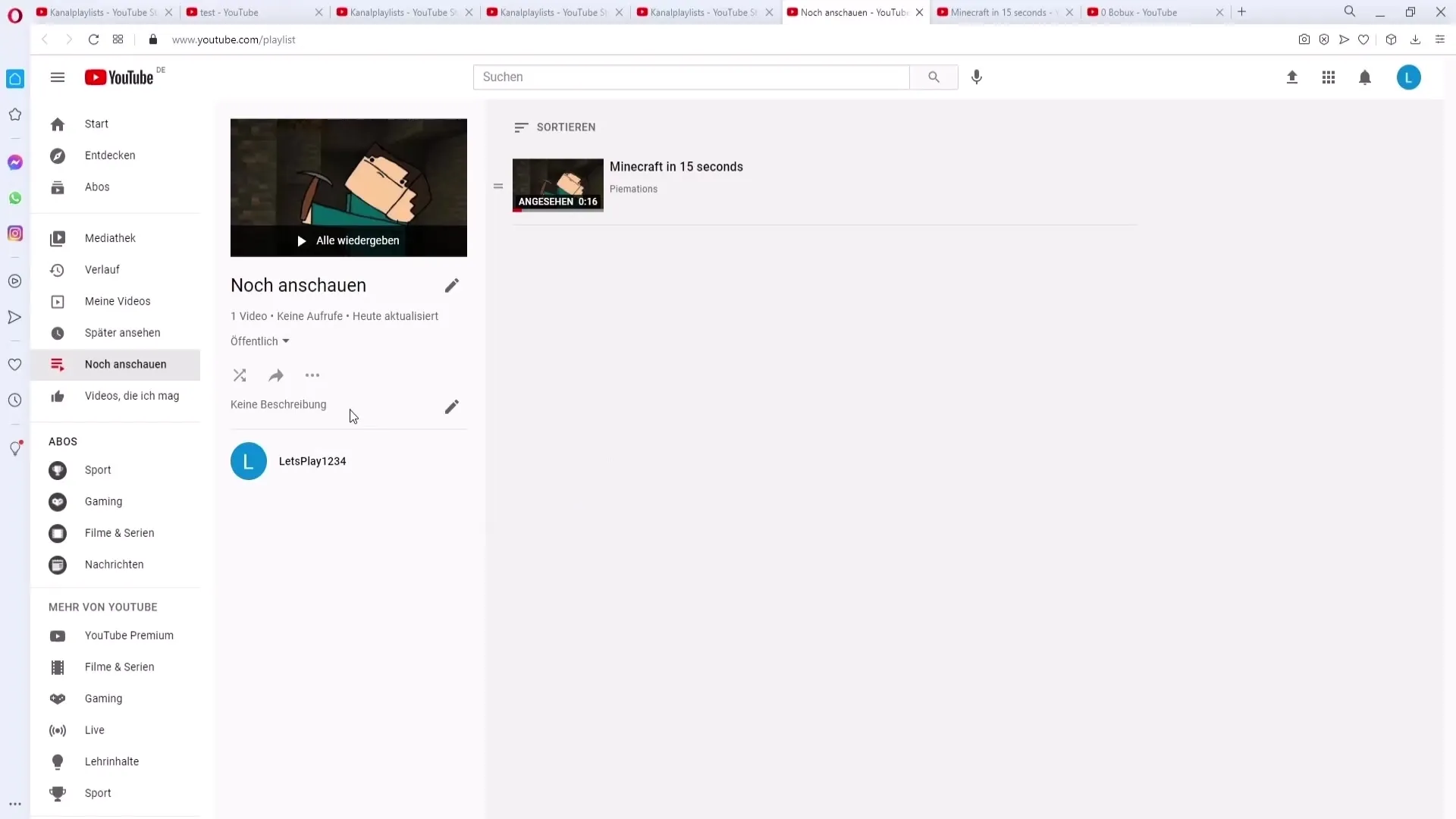
Menyusun video dalam playlist juga merupakan fitur yang praktis. Anda dapat mengurutkan video berdasarkan tanggal atau abjad, untuk memudahkan diri.
Terakhir, Anda juga dapat menentukan video mana yang akan digunakan sebagai thumbnail untuk playlist dengan mengklik video yang ingin Anda tetapkan.
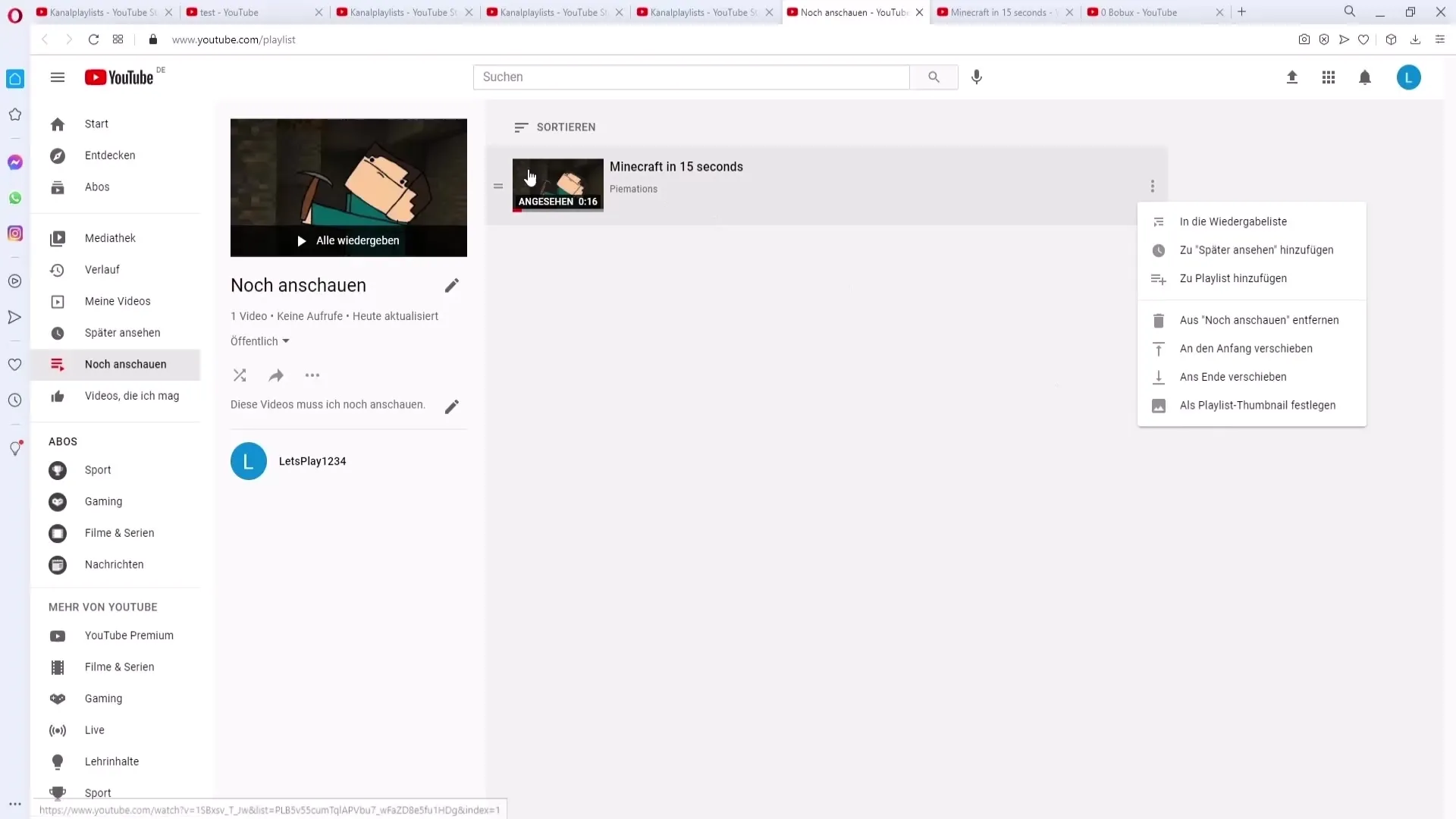
Ringkasan
Dalam panduan ini, Anda telah belajar cara membuat, mengelola, dan menyesuaikan playlist di YouTube. Dengan langkah-langkah yang diberikan, Anda dapat menyajikan konten Anda dengan lebih terstruktur dan menarik, yang tidak hanya meningkatkan pengalaman pengguna tetapi juga dapat meningkatkan keterlibatan penonton Anda.
Pertanyaan yang Sering Diajukan
Apa keuntungan dari YouTube Playlists?YouTube Playlists membantu dalam merapikan konten, meningkatkan visibilitas, dan meningkatkan keterlibatan penonton.
Bagaimana cara mentransfer video dari satu playlist ke playlist lainnya?Pilih playlist yang ingin Anda gunakan dan gunakan fungsi "Tambahkan Semua ke" untuk mentransfer video ke playlist lainnya.
Dapatkah saya mengubah visibilitas playlist saya nanti?Ya, Anda dapat mengubah visibilitas kapan saja di pengaturan playlist.
Bagaimana cara memberikan akses kepada orang lain ke playlist saya?Aktifkan fungsi "Edit Bersama" dan undang orang untuk bergabung ke playlist tersebut.
Bagaimana cara mengubah urutan video?Dalam playlist, Anda dapat mengubah urutan video dengan menggeser dan meletakkan video sesuai urutan yang diinginkan atau melalui fungsi pengurutan.


